
Accumulare una grande libreria iPhoto e cartelle di foto digitali può consumare rapidamente spazio di memoria sul tuo computer. Grazie ad alcuni sviluppatori creativi, ci sono alcune grandi applicazioni facili da usare che possono individuare immagini duplicate o simili sul tuo Mac e ti permettono di visualizzarle in anteprima prima che vengano eliminate.
La cosa più importante da ricordare sull'utilizzo di questi tipi di applicazioni è che si desidera essere sicuri di eseguire il backup del disco rigido del Mac (Risorse di Time Machine 4 per diventare un master di backup con Time Machine [Mac] 4 risorse per diventare un master di backup con Time Machine [Mac] Leggi di più essendo uno dei sistemi di backup più facili) prima di utilizzare un programma di ricerca duplicati, nel caso in cui si rimuovano qualcosa per sbaglio. Potresti anche dare un'occhiata al nostro precedente articolo per i modi in cui conservare la tua libreria iPhoto Preservare la tua libreria iPhoto per i tuoi nipotini e oltre [Mac] Conservare la tua libreria iPhoto per i tuoi nipotini e oltre [Mac] La fine dell'anno è un tempo sufficiente per riordinare, organizzare e eseguire il backup della libreria iPhoto. Anche se utilizzi la Time Machine di Apple per eseguire il backup dei contenuti di ... Leggi di più per i decenni a venire.
Photo Sweeper
Uno dei cercatori duplicati più convenienti in App Store è Photo Sweeper. Ha sia una versione Lite ($ 4, 99), che ha opzioni di scansione limitate, e una versione completa ($ 9, 99) che è possibile scaricare e testare prima dell'acquisto. Photo Sweeper viene fornito con un manuale utente dettagliato che probabilmente dovresti leggere prima di iniziare a utilizzare il programma.
Photo Sweeper richiede di trascinare cartelle di foto nel browser. L'applicazione dispone anche di un browser multimediale che si collega alle librerie iPhoto, Aperture e Lightroom, in cui è possibile trascinare una libreria o un album da una di queste applicazioni per iniziare con il processo di ricerca duplicato. Se una o più di queste librerie non vengono visualizzate nel browser multimediale, fai clic sul pulsante più "+" in basso per aggiungerlo dal tuo disco rigido.
Avviso: non aprire queste applicazioni quando si utilizza Photo Sweeper. Questo è spiegato in maggior dettaglio nel manuale.
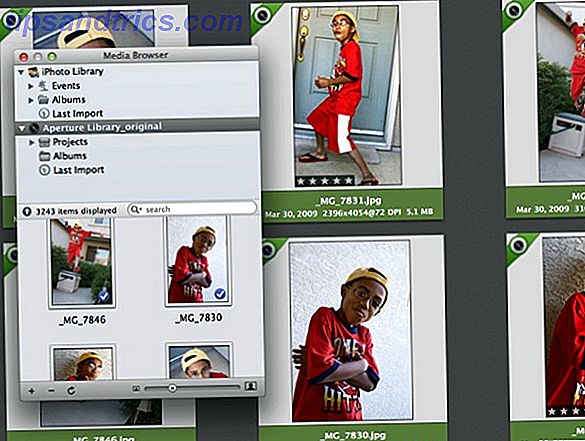
Tutte le applicazioni di ricerca duplicate utilizzano un metodo di confronto per cercare e trovare foto duplicate. Il metodo più diretto in Photo Sweeper è selezionare Solo duplicati nel pannello laterale destro. Cercherà le foto con solo contenuti identici, indipendentemente dal nome.

Dopo aver selezionato questa opzione, puoi fare clic sul pulsante Confronta nella parte inferiore del browser.

È quindi possibile selezionare di far contrassegnare automaticamente le foto duplicate, oppure è possibile passare attraverso la raccolta trovata e contrassegnarle manualmente. Da lì puoi passare attraverso le foto contrassegnate (in rosso) e decidere se vuoi cestinarle. Photo Sweeper può anche fare l'eliminazione collettiva di tutti i tuoi duplicati.
L'app può anche eseguire ricerche nel browser in base agli intervalli di tempo tra il momento in cui sono state scattate le foto. Questo è utile per localizzare le foto che non sono duplicati esatti ma sono abbastanza vicini da decidere quali eliminare. L'applicazione può anche eseguire altre forme di confronto (come Bitmap, Istogramma o Tempo + Bitmap ) per regole di rilevamento più specifiche.

Riordinare
Tidy Up ($ 30) ha un'interfaccia utente piuttosto semplice e non cerca solo le foto, ma cerca i file musicali duplicati in iTunes, app installate e altri file. L'applicazione consente di selezionare le unità che si desidera sottoporre a scansione, il che può essere un risparmio in tempo reale e quindi scegliere una delle raccolte multimediali che si desidera cercare.

È quindi possibile restringere i criteri (ad esempio solo Contenuto, Data di acquisizione, Tutti i tag EXIF e Attributi file ) con i quali si desidera che Tidy Up localizzi i duplicati.

Le funzionalità di confronto avanzate possono utilizzare la dimensione della forcella dati per cercare duplicati più esatti.
Dopo che Tidy Up ha completato la ricerca, tutti i duplicati trovati vengono contrassegnati e presentati in una finestra del browser separata per la revisione. Come con Photo Sweeper, puoi selezionare in batch tutti i file duplicati per la cancellazione, oppure esaminarli manualmente e selezionare quelli che desideri eliminare. È inoltre possibile selezionare le immagini e rivedere i loro attributi di file e dati EXIF per determinare ulteriormente se il file debba essere eliminato o meno. È anche possibile salvare diverse strategie di ricerca o opzioni per riutilizzarle rapidamente.

Quando si preme il tasto Cestino per cancellare i file, Tidy Up spiega come vengono gestiti i file trash e quanti ne stai per eliminare. Nota inoltre che i file Aperture non possono essere spostati con il cestino utilizzando Tidy Up. Invece, assegnerà una parola chiave "Duplicate_Master_to_trash" a quei file in Aperture dove puoi andare ed eliminarli.
Tidy Up ha anche un manuale utente ben scritto che vale la pena leggere prima di utilizzare il programma.
CleanMyMac
L'applicazione di manutenzione che uso di più è CleanMyMac 2 ($ 39, 95). Questa applicazione non è in realtà un duplicatore di immagini, ma esegue la scansione della libreria iPhoto e cerca le copie originali non necessarie di immagini conservate da iPhoto dopo il ritaglio, ridimensionamento, rotazione o modifica delle foto. iPhoto conserva copie di queste modifiche ma sono nascoste.
Nota: MacPaw vende anche un Gemini: The Duplicate Finder ($ 9, 99) che può cercare file musicali, film, iPhoto e documenti duplicati.

CleanMyMac esegue la scansione della libreria per questi file nascosti modificati e quindi presenta un elenco di elementi che ha identificato per la rimozione. È possibile selezionare e rivedere gli elementi nascosti che si desidera rimuovere e le immagini originali con le loro modifiche applicate non sono incluse.

Prima di iniziare il processo di pulizia, è necessario chiudere iPhoto. E ancora, dovresti eseguire il backup della libreria iPhoto su un'unità esterna e utilizzare Time Machine prima di iniziare a utilizzare CleanMyMac o qualsiasi altro programma simile.
CleanMyMac esegue simili tipi di pulizia per altri elementi (cache, sistema e file di registro) che occupano spazio di memoria. Corro l'applicazione su base mensile e non ho ancora riscontrato alcun problema. Fa un buon lavoro di ridurre le dimensioni della libreria iPhoto senza eliminare le tue preziose foto.
Prova prima di acquistare
Ognuna delle applicazioni di cui sopra ha le sue caratteristiche uniche, quindi consiglio di scaricare una versione di prova gratuita e testare quale si adatta alle tue esigenze. Il Mac App Store ha diverse altre opzioni, ma come sempre dovresti leggere attentamente le raccomandazioni dei clienti prima di acquistare qualsiasi cosa.
Fateci sapere cosa ne pensate di queste applicazioni recensite e di tutti i programmi simili che utilizzate per portare a termine il lavoro.


![Perché Facebook ha il diritto di forzare il calendario su tutti [opinione]](https://www.tipsandtrics.com/img/social-media/128/why-facebook-is-right-force-timeline-everybody.png)
